
Crear un atajo personalizado
Crear un atajo nuevo y personalizado es fácil con la app Atajos para iPhone o iPad:
Paso 1: Crea un atajo nuevo en tu colección de atajos.
Paso 2: Añade acciones en el editor de atajos.
Paso 3: Ejecuta tu nuevo atajo para comprobarlo.
Crear un nuevo atajo
En ”Mis atajos”
 , pulsa
, pulsa  en la esquina superior derecha.
en la esquina superior derecha.Aparecerá un atajo vacío y sin título en el editor de atajos.
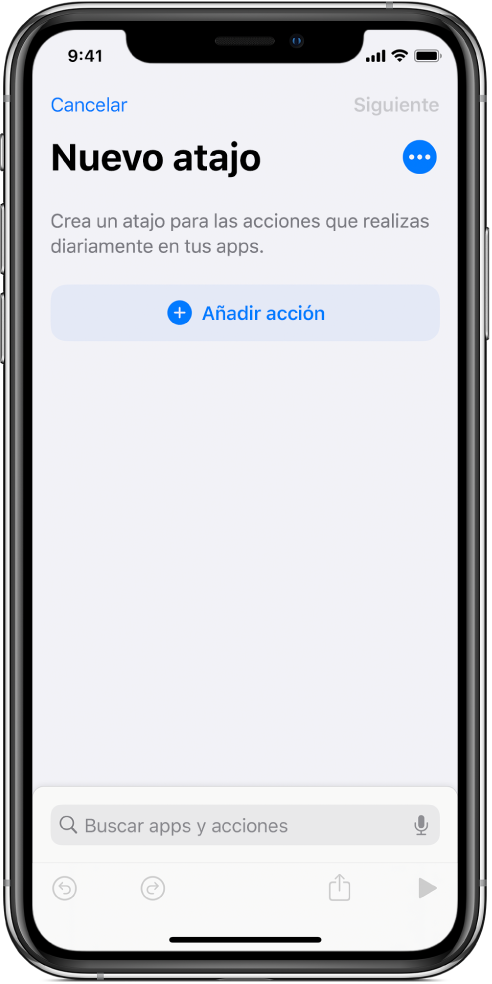
Pulsa ”Añadir acción”.
Se muestra una lista de categorías de acciones.
Pulsa una acción de la lista para añadirla al atajo.
También puedes mantener pulsada una acción de la lista y arrastrarla hasta la posición en que quieras que aparezca en el editor de atajos.
Para obtener más información sobre la selección de acciones, consulta Compartir atajos.
Para añadir otra acción, pulsa
 y elige una acción.
y elige una acción.Consejo: Cuando pulsas
 para añadir otra acción, se abre la categoría de la última acción que hayas elegido. Para volver a la lista con todas las categorías acciones, pulsa
para añadir otra acción, se abre la categoría de la última acción que hayas elegido. Para volver a la lista con todas las categorías acciones, pulsa  .
.Cuando hayas terminado de añadir acciones al flujo de trabajo, pulsa Siguiente, pon un nombre al atajo personalizado y pulsa OK.
El atajo aparece en “Mis atajos”
 .
.Para obtener información sobre cómo personalizar la apariencia de tu nuevo atajo (el rectángulo coloreado de tu colección de atajos), consulta Cambiar los iconos en la app Atajos.
Para probar tu nuevo atajo, pulsa
 en el atajo para abrirlo en el editor de atajos y pulsa
en el atajo para abrirlo en el editor de atajos y pulsa  .
.Para detener el atajo, pulsa
 .
.Para ponerle al atajo un nombre personalizado, pulsa
 para abrir Detalles y, a continuación, pulsa el “Nombre del atajo”, escribe un nombre nuevo y, a continuación, pulsa OK.
para abrir Detalles y, a continuación, pulsa el “Nombre del atajo”, escribe un nombre nuevo y, a continuación, pulsa OK.Para guardar tu atajo nuevo, pulsa OK.
Nota: Si el atajo no tiene nombre, pulsa Siguiente y dale un nombre. Pulsa OK para guardarlo.
El nuevo atajo se muestra en la parte inferior de tu colección de atajos y está listo para su uso.
Consejo: También puedes crear un nuevo atajo si mantienes pulsado el icono de la app Atajos en la pantalla de inicio y, a continuación, pulsas “Crear atajo”.
Para obtener información sobre cómo cambiar el orden de los atajos en tu colección, consulta Reordenar atajos.
Hacer o deshacer pasos al crear un atajo
En la app Atajos, pulsa
 o
o  en el editor de atajos para hacer o deshacer los pasos.
en el editor de atajos para hacer o deshacer los pasos.También puedes pulsar
 en una acción para eliminarla del editor de atajos.
en una acción para eliminarla del editor de atajos.